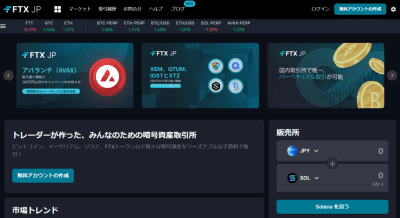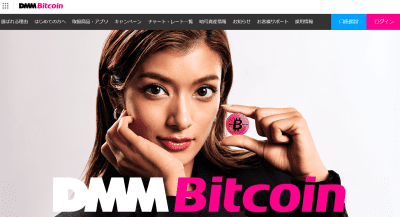この記事ではFTX earnで以下を確認する方法を解説します。
- 報酬発生の有無
- 時間ごとの報酬発生額
- 報酬発生の対象となる残高
- 発生した報酬の総額
- 取引で発生した手数料
- 確定申告に必要なデータ
確認手順の画面の画像をすべて付けていますので参考にしてください。

実際の操作画面で解説します!
タップできる目次
FTX earnの報酬額などの確認方法

それではFTX earnの報酬発生や報酬額などを確認する方法を解説します。
報酬発生の有無の確認方法
まず、FTX earnでちゃんと報酬が発生したかを確認する方法です。
1.仮想通貨の明細画面を開く
アプリを開き報酬を確認したい仮想通貨をタップします。
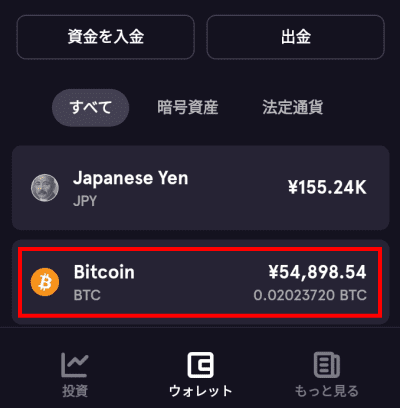
2.ウォレット画面を開く
画面下部の「~ウォレット」をタップします。
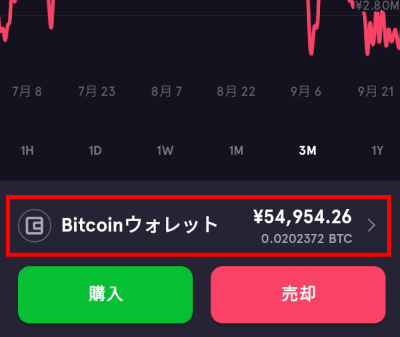
3.報酬の発生を確認する
「合計獲得額」の欄に数字が入っていたら報酬が発生しています。
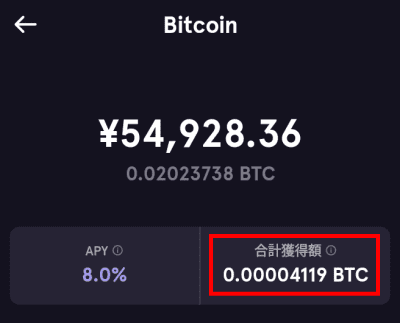
合計獲得額は正確ではない
なお、合計獲得額は誤差があり正確ではありません。
2022年9月現在、FTXで修正作業中です。

正確な額は分からないの?

のちほど説明します!
時間ごとの報酬発生額と報酬対象の確認方法
次に時間ごとの報酬発生額と報酬対象の確認方法です。
- 時間ごとの報酬発生額:何月何日の何時に報酬がいくら発生したか
- 報酬対象:報酬発生の対象となる残高
1.取引レポート画面を開く
FTX Japanのサイトを開き、画面右上の人形マークから「取引レポート」をクリックします。
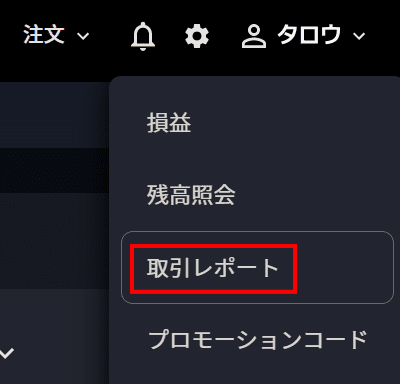
2.取引レポートをダウンロードする
「RPT016」の取引レポートをクリックします。
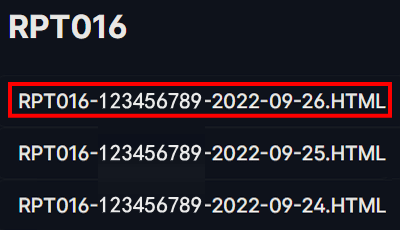
3.時間ごとの報酬発生額を確認する
ダウンロードされたPDFファイルの「入出金・振替額」欄が時間ごとの報酬発生額です。(または取引額)
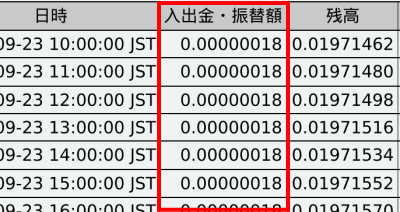
4.報酬対象を確認する
同じく「残高」欄が時間ごとの報酬対象です。
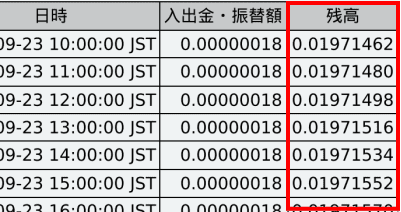
例えば、9月23日11時の報酬は10時の残高0.01971462BTCから発生したものです。
レポート発行は2日後
なお、このレポートが発行されるのは発生の2日後です。
1月1日のレポートは1月3日に発行されます。
最新のデータが欲しい場合は、この次に紹介する方法を使います。

しょっちゅう使うものでもないし。
発生した報酬の総額の確認方法
次は発生した報酬の総額を確認する方法です。
アプリの総額は不正確
上述した通り、アプリに表示される報酬の発生総額は正しくありません。
さきほどのPDFファイルの時間ごとの報酬発生額を全部足せば総額は出ますが、

面倒~
でしょ?笑
そこで、アプリの不具合が修正されるまでは以下の方法で報酬の発生総額を確認します。
1.レポートの発行を依頼する
FTX Japanの問い合わせページからレポートの発行を依頼します。
「最新のActivity statementsが欲しい」と伝えれば通じます。
2.取引レポート画面を開く
FTX Japanのサイトを開き、画面右上の人形マークから「取引レポート」をクリックします。
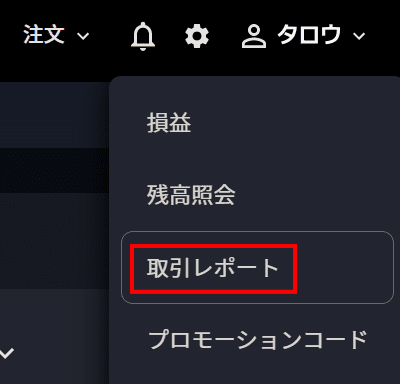
3.取引レポートをダウンロードする
「Activity statements」のファイルをクリックします。
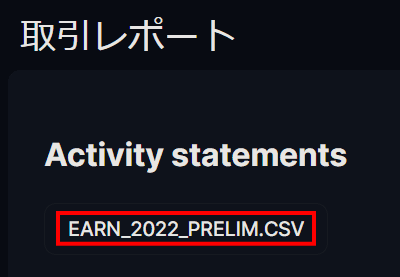
4.B列の書式を変更する
ダウンロードされたエクセルシート(CSVファイル)を開きます。
B列が時間ごとの報酬発生額ですが、指数表示になっています。
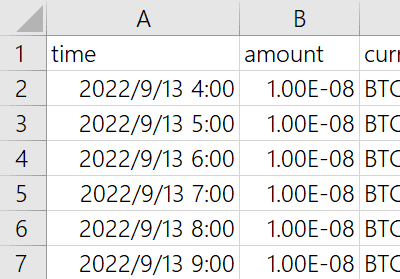
そこで、次の作業を行います。
- B列を選択する
- 「セルの書式設定」を開く
- 「表示形式」タブを選ぶ
- 「分類」を数値、「桁数」を8にする
- 「OK」をクリックする
普通の表示になりました。
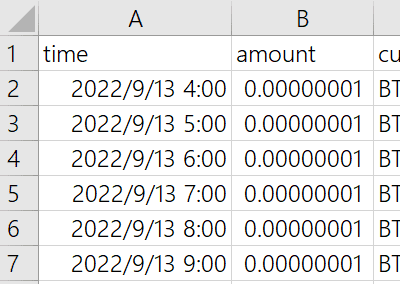
5.報酬を確認する
レポートには年初からのすべての報酬が記録されています。
このレポートで報酬の総額を確認します。
取引で発生した手数料の確認方法
次に、FTX earnとは関係ありませんが、取引(仮想通貨の売買)で発生した手数料を確認する方法です。
PDFファイルの手数料は正しくない
取引などの手数料は2つ前で紹介した「RPT016」の取引レポートPDFファイルにも記載があります。
ただし、PDFファイルの手数料は少数第8位までしか表示されていないので、厳密には正しくありません。
そこで、別の方法で手数料を確認します。
1.取引履歴を開く
FTX Japanのサイトを開き、画面上の「取引履歴」をクリックします。
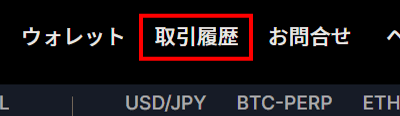
2.データをダウンロードする
手数料が表示されていますが少数第6位までなので使えません。
そこで、雲形のアイコンをクリックしデータをダウンロードします。
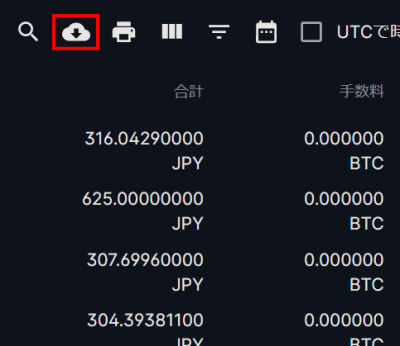
3.文字化けを修正する
ダウンロードされたエクセルシート(CVSファイル)を開くと文字化けしています。
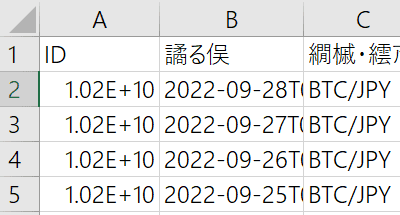
そこで、次の作業を行います。
- 開いたCSVファイルを閉じる
- CVSファイルを右クリックする
- 「プログラムから開く」→「メモ帳」と選択する
- メモ帳上部のメニューから「ファイル」→「名前をつけて保存」と選択する
- 画面下部の「文字コード」を「ANSI」にして保存する
- 「上書きしますか?」と出るので「はい」をクリックする
- メモ帳を閉じる
- CSVファイルを開く
文字化けが修正されました。

4.取引手数料を確認する
開いたCSVファイルのI列が取引手数料です。
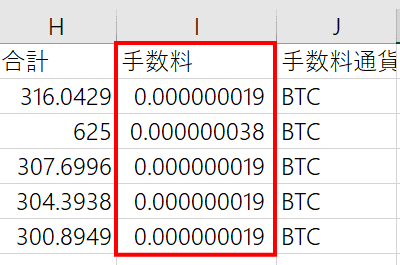

手間かかるね~
確定申告に必要なデータの確認方法
最後に確定申告に必要なデータを確認する方法です。
確定申告に必要なデータ
確定申告に際しては以下のデータが必要です。
- 年間の受取報酬額
- 年間の取引額
- 年間の取引手数料
それぞれ確認方法を解説します。
年間の受取報酬額
3つ目の「発生した報酬の総額の確認方法」で紹介したActivity statementsを取り寄せます。
年間の受取報酬額は1月中旬以降にFTX Japanでデータ取得が可能になるそうです。
ですのでその頃にFTX Japanにレポート発行を依頼します。
年間の取引額
4つ目の「取引で発生した手数料の確認方法」でダウンロードしたCSVファイルに取引額が記載されています。
F列が購入した数量、G列が約定価格、H列が購入額です。(金額は円建て)
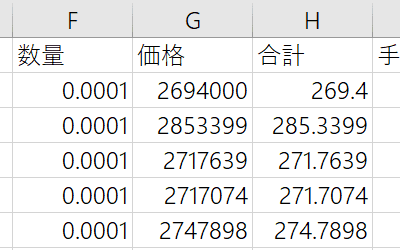
年間の取引手数料
手数料はさきほど「取引で発生した手数料の確認方法」で説明した通りです。
CSVファイルのI列が手数料です。
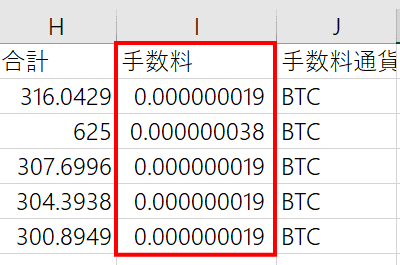
以上がFTX earnの報酬額などの確認方法です。

やっと終わった~
FTX earnの報酬額確認の注意点

最後にFTX earnの報酬額などを確認する際の注意点をあげます。
報酬反映までタイムラグがある
FTX earnで報酬が発生してから、ウォレットの残高や報酬の合計獲得額に反映されるまでにはタイムラグがあります。
発生してから反映されるまで、数十分かかることが多いです。
ただ、反映まで1時間はかかりません。

しばらく待てば良いね。
残高が少額の間は報酬は発生しない
仮想通貨の残高が少額の間、FTX earnの報酬は発生しません。
FTX earnの報酬が発生するのは残高が0.0005475以上になってからです。(0.0005475BTC、0.0005475ETHなど)
報酬が発生しない原因はこちらの記事で解説しています。

FTX Japanを活用しよう
以上、FTX earnの報酬額などの確認方法を解説しました。
ところで、FTX Japanの最大の強みは「仮想通貨積立とFTX earnの併用」です。
- 仮想通貨積立
- 割安な取引所で積立
- FTX earn
- 積み立てた仮想通貨でFTX earn
- 1時間ごとに年利8%の報酬が付く
- 複利で雪だるま式に増える
販売所より安い取引所で積立をする。
積み立てた仮想通貨で年利8%の報酬を得る。
しかも、レンディングのように待たなくて良い。
長期投資に最適な投資方法です。

僕もやってます!
詳しい内容はこちらの記事で解説しています。

FTX Japanを活用して報酬8%をゲットしましょう!